يتضمن Windows 8 شاشة Start Start وتطبيقات Metro ولوحة التحكم Metro. من المؤكد أنه يفتقد قائمة Start القديمة الجيدة ، ولكن هناك حل بسيط لتمكين قائمة Start في نظام التشغيل Windows 8. ألن يكون ذلك جميلًا إذا كانت Microsoft قد أدرجت قائمة Metro Start في نظام التشغيل Windows 8؟

حسنًا ، إذا كنت تستخدم Windows 7 أو Windows 8 Developer Preview ، فيمكنك الآن الحصول على قائمة Start style للمترو بمساعدة تطبيق mStart . mStart هي أداة صغيرة لنظامي التشغيل Windows 7 و Windows 8 ، تم تطويرها بواسطة Solo-Dev في معرض DeviantArt ، للحصول على قائمة Metro Start في نظام Windows.
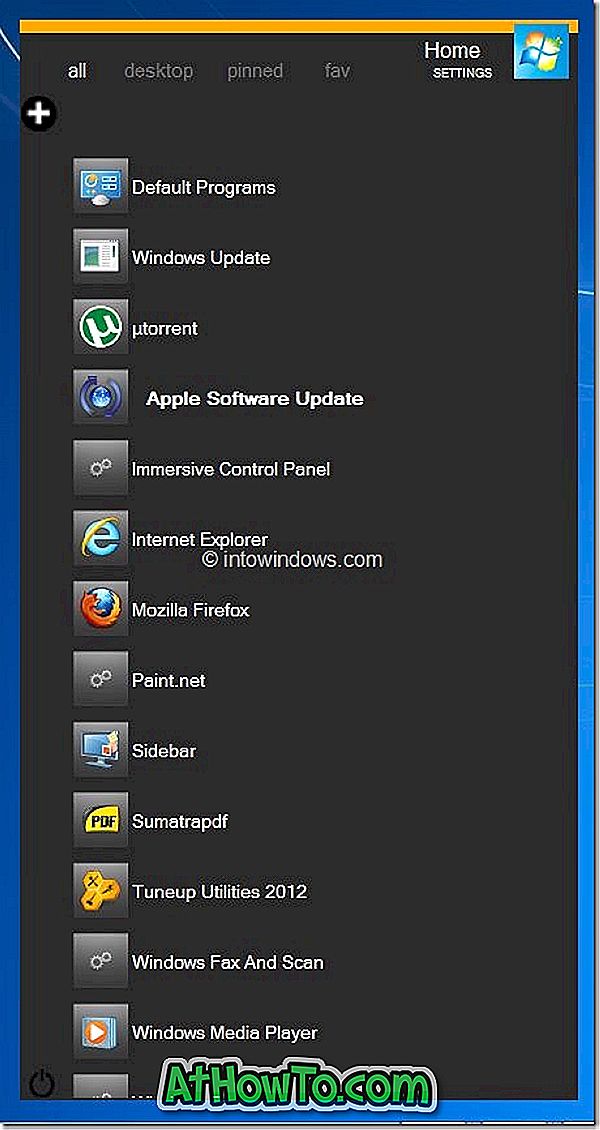
بخلاف سرد جميع التطبيقات المثبتة ، فإنه يعرض أيضًا اختصارات البرنامج على سطح المكتب والعناصر المثبتة في شريط المهام. بكلمات بسيطة ، هذه الأداة لديها القدرة على إظهار التطبيقات في مجلدات متعددة.
تعمل mStart بشكل جيد على كل من x86 و x64 من إصدارات Windows ، مع الأخذ في الاعتبار أنها لا تزال في مرحلة Beta المبكرة. يتضمن mStart أيضًا خيارات لتغيير لون خلفية القائمة ابدأ ومستوى الشفافية ونمط الرمز ونمط التجانب. تتوفر خيارات لمحاذاة القائمة "ابدأ" إلى يسار أو يمين الشاشة ولفرز جميع التطبيقات بترتيب أبجدي.
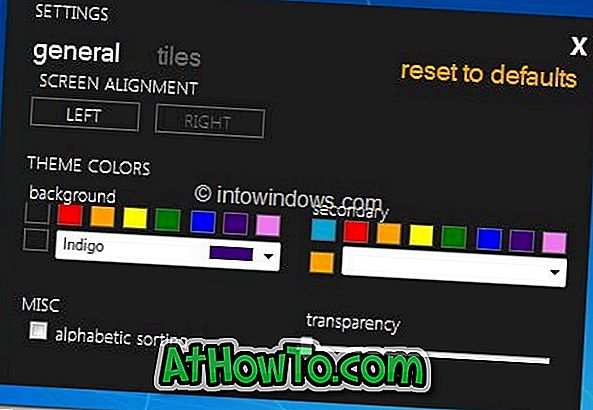
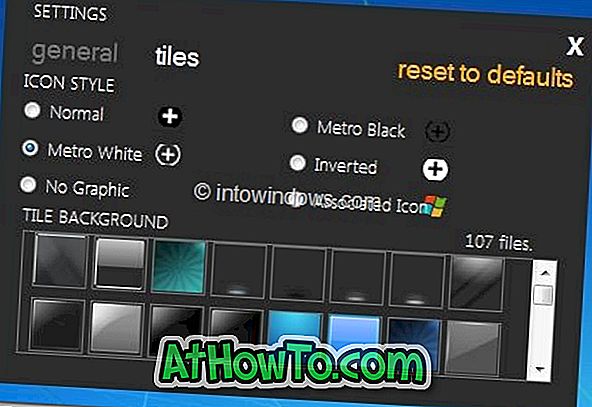
الملامح الرئيسية mStart:
# المترو نمط البداية القائمة
# يعرض التطبيقات في مجلدات متعددة
# يتيح لك تخصيص لون خلفية القائمة ابدأ
# يسمح لك بتخصيص مستوى شفافية قائمة ابدأ
# عروض خيارات لتخصيص نمط الرمز ونمط البلاط
# عروض الخيار لفرز التطبيقات في الترتيب الأبجدي
كيفية تثبيت واستخدام قائمة mStart:
الخطوة 1: قم بتنزيل ملف mStart Beta zip من هنا ، واستخرجه للحصول على مجلد Debug.
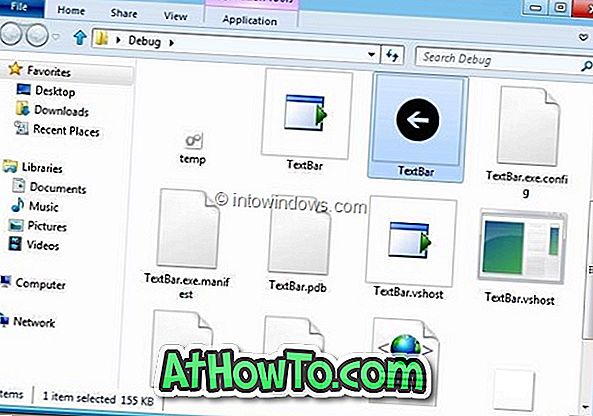
الخطوة 2: افتح مجلد Debug وقم بتشغيل ملف Textbar.exe. حرك مؤشر الماوس فوق الزر "ابدأ" أو الجرم السماوي ، ثم انقر بزر الماوس الأيسر فوقه لفتح قائمة mStart. إذا كانت قائمة mStart لا تظهر ويمكنك فقط رؤية أيقونة سهم حتى بعد النقر بزر الماوس الأيسر ، انقر بزر الماوس الأيمن على أيقونة السهم وحدد إعدادات mStart. تقليل مستوى الشفافية لعرض قائمة mStart.
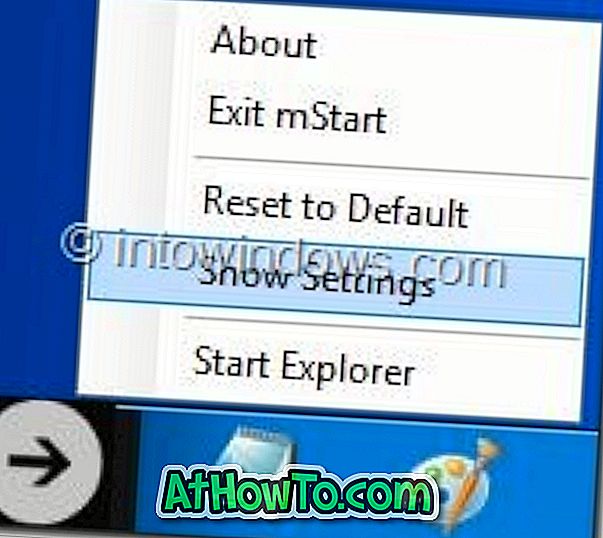
لقد اختبرناها على Windows 7 (x86) و Windows 8 (x64) دون أي مشاكل.














